FПримітка. На символі зразка мегафункції відображено основні параметри, тому команда Show Parameter Assignments (показати призначення параметрів) і відповідний інструмент палітри для такого символа не діють. Продивитися параметри можна в текстовому файлі cmp.tdf;
ж)відкрити і продивитися текстовий файл cmp.tdf створеного примірника мегафункції та включити його до складу проекту: меню Project > Add Current File to Project.
3.4 Вставити до блок-схеми макрофункцію:
 а) з метою індикації кількості одиничних
сигналів, визначених суматором, вибрати з файлу ../3lab/3libr.bdf макрофункцію
дешифратора семисегментного коду з інверсними виходами і вставити його до файлу
блок-схеми. Для цього двічі клацнути в полі файлу (або натиснути інструмент
вставлення символа) і в діалоговому вікні Symbol розгортанням каталогу
бібліотеки Libraries вибрати c:/quartus/libraries > others > maxplus2
> ім’я макрофункції, наприклад, 74246. Відтак встановити прапорець Insert
symbol as block (вставити символ як блок) та натиснути кнопку ОК – це вікно закриється,
а символ макрофункції буде прив’язаний до покажчика миші. Для вставлення його
до файлу блок-схеми клацнути в полі файлу, та зберегти файл (зникне зірочка в
рядку його заголовка);
а) з метою індикації кількості одиничних
сигналів, визначених суматором, вибрати з файлу ../3lab/3libr.bdf макрофункцію
дешифратора семисегментного коду з інверсними виходами і вставити його до файлу
блок-схеми. Для цього двічі клацнути в полі файлу (або натиснути інструмент
вставлення символа) і в діалоговому вікні Symbol розгортанням каталогу
бібліотеки Libraries вибрати c:/quartus/libraries > others > maxplus2
> ім’я макрофункції, наприклад, 74246. Відтак встановити прапорець Insert
symbol as block (вставити символ як блок) та натиснути кнопку ОК – це вікно закриється,
а символ макрофункції буде прив’язаний до покажчика миші. Для вставлення його
до файлу блок-схеми клацнути в полі файлу, та зберегти файл (зникне зірочка в
рядку його заголовка);
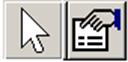 б) настроїти параметри
макрофункції, для чого виділити (у разі потреби) її символ і натиснути
інструмент Properties (властивості) для виклику діалогового вікна Block
Properties (або В2 > Block Properties). З огляду на те, що в прикладі не
використовуватимемо вхід гасіння BIN та входи і вихід керування RBIN, LTN,
RBON, їх слід вилучити з блоку. Для цього на вкладці I/Os (входи/виходи), у
розділі Existing block I/Os (існуючі входи/виходи блоку) виділити рядок BIN і
натиснути кнопку Delete (видалити). Так само вилучаємо інші зазначені виводи
та натискаємо кнопку ОК – зміни переносяться на символ файлу блок-схеми.
Кнопкою B2 > AutoFit нормалізуємо розмір блоку. У разі потреби, так само
вставити до файлу блок-схеми інші макрофункції повторенням п. 3.4.
б) настроїти параметри
макрофункції, для чого виділити (у разі потреби) її символ і натиснути
інструмент Properties (властивості) для виклику діалогового вікна Block
Properties (або В2 > Block Properties). З огляду на те, що в прикладі не
використовуватимемо вхід гасіння BIN та входи і вихід керування RBIN, LTN,
RBON, їх слід вилучити з блоку. Для цього на вкладці I/Os (входи/виходи), у
розділі Existing block I/Os (існуючі входи/виходи блоку) виділити рядок BIN і
натиснути кнопку Delete (видалити). Так само вилучаємо інші зазначені виводи
та натискаємо кнопку ОК – зміни переносяться на символ файлу блок-схеми.
Кнопкою B2 > AutoFit нормалізуємо розмір блоку. У разі потреби, так само
вставити до файлу блок-схеми інші макрофункції повторенням п. 3.4.
3.5 Вставити до блок-схеми примітиви і ввести імена портів:
 а) вставити звичайним чином до файлу блок-схеми логічний
елемент І-НЕ (c:/quartus/libraries > primitives > logic > nand2) та
вхідні і вихідні порти (c:/quartus/libraries > primitives > pin >
input або output);
а) вставити звичайним чином до файлу блок-схеми логічний
елемент І-НЕ (c:/quartus/libraries > primitives > logic > nand2) та
вхідні і вихідні порти (c:/quartus/libraries > primitives > pin >
input або output);
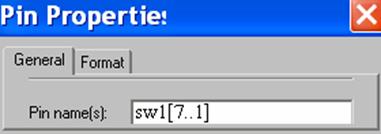 б) дати імена входам і виходам, для чого викликати
діалогове вікно Pin Properties (властивості виводу): двічі клацнути символ
порту (або виділити символ і натиснути інструмент Properties, або клацнути В2
по символу > Properties). Відтак на вкладці General (загальні) до рядка Pin
name(s) ввести ім’я сигналу, наприклад, sw1[7..1] та натиснути кнопку ОК.
Повторенням цих дій дати імена всім виводам ІС.
б) дати імена входам і виходам, для чого викликати
діалогове вікно Pin Properties (властивості виводу): двічі клацнути символ
порту (або виділити символ і натиснути інструмент Properties, або клацнути В2
по символу > Properties). Відтак на вкладці General (загальні) до рядка Pin
name(s) ввести ім’я сигналу, наприклад, sw1[7..1] та натиснути кнопку ОК.
Повторенням цих дій дати імена всім виводам ІС.
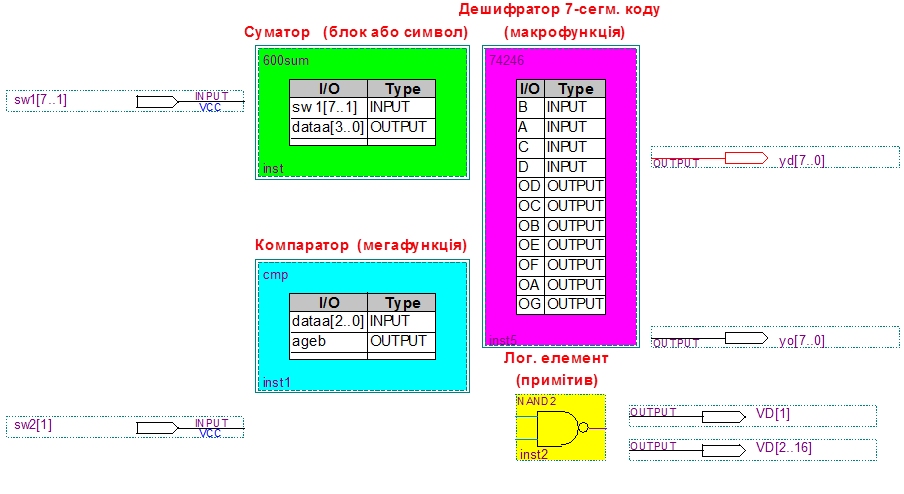
3.6 Виконати з’єднання компонентів блок-схеми:
 а) інструментом ортогональних шин (Orthogonal Bus Tool)
провести шини між групою вхідних портів sw1[7..1], блоками 600sum та 74246 і
групою вихідних портів yd[7..0]. Крім того, вивести шину зі входів компаратора
cmp для подальшого з’єднання з блоком 600sum, а також для погашення
невикористовуваних свтлодіодів і знакомісця індикатора з’єднати порти VD[2..16]
та yо[7..0] з примітивами VCC (див. рисунок нижче);
а) інструментом ортогональних шин (Orthogonal Bus Tool)
провести шини між групою вхідних портів sw1[7..1], блоками 600sum та 74246 і
групою вихідних портів yd[7..0]. Крім того, вивести шину зі входів компаратора
cmp для подальшого з’єднання з блоком 600sum, а також для погашення
невикористовуваних свтлодіодів і знакомісця індикатора з’єднати порти VD[2..16]
та yо[7..0] з примітивами VCC (див. рисунок нижче);
 б) інструментом ортогональних ліній (Orthogonal Node
Tool) з’єднати входи елемента І-НЕ з виходом компаратора cmp і портом sw2[1], а
його вихід – з портом VD[1] та зберегти файл.
б) інструментом ортогональних ліній (Orthogonal Node
Tool) з’єднати входи елемента І-НЕ з виходом компаратора cmp і портом sw2[1], а
його вихід – з портом VD[1] та зберегти файл.
FПримітки:
1. Для зручності виконання з’єднань доцільно нанести сітку з меню View > Show guidelines (позиціонування елементів у графічному редакторі завжди є прив’язане до сітки, а в символьному редакторі це можна зробити з меню Tools > Options > Block / Symbol Editor > Snap to grid > OK).
 2. Більшість з’єднань можна виконати інструментом вибору
і гнучкого рисування Selection and Smart Drawing Tool (стрілка), який
автоматично перемикається на рисування необхідних ліній при підведенні його до
компонентів, блоків або виконаних з’єднань.
2. Більшість з’єднань можна виконати інструментом вибору
і гнучкого рисування Selection and Smart Drawing Tool (стрілка), який
автоматично перемикається на рисування необхідних ліній при підведенні його до
компонентів, блоків або виконаних з’єднань.
3. Під час з’єднання лінії з блоком на його облямівці з’являється символ трасувальника (Mapper).
Уважаемый посетитель!
Чтобы распечатать файл, скачайте его (в формате Word).
Ссылка на скачивание - внизу страницы.